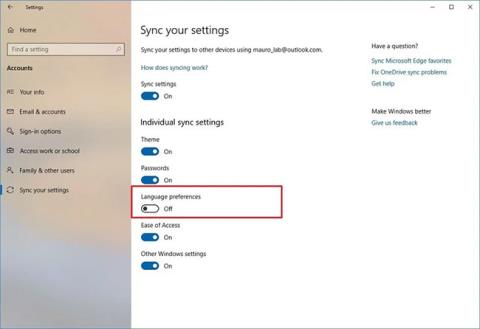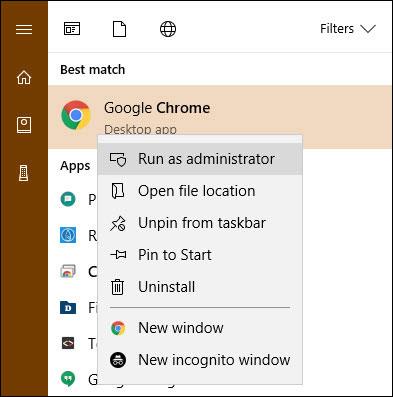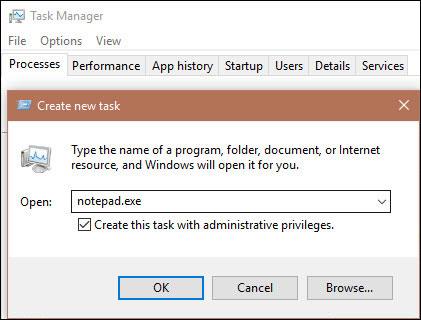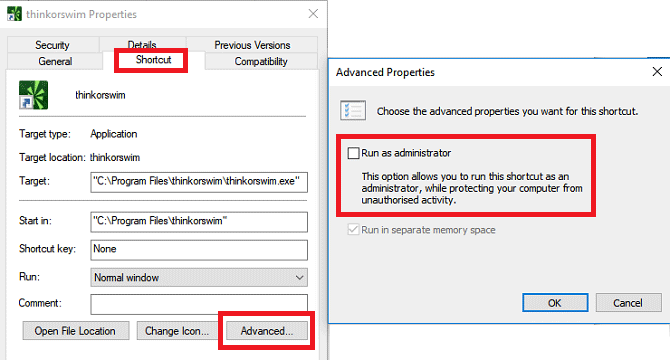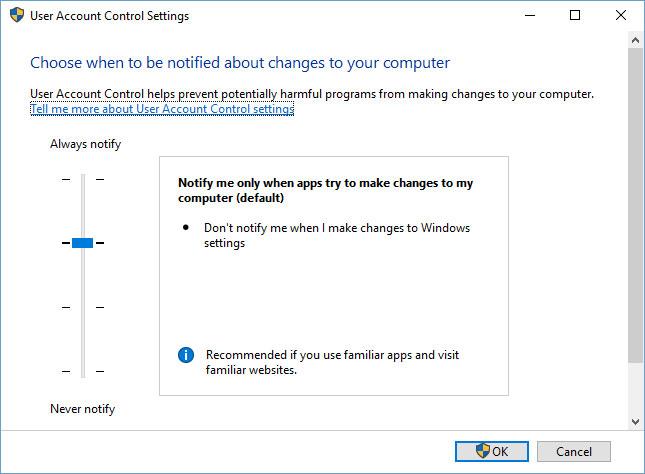Þegar þú opnar hugbúnað á Windows er ekki hægt að keyra flesta þeirra með stjórnunarréttindum (admin réttindi) þó þú sért skráður inn með stjórnandareikningi. Einnig þekktur sem User Account Control (UAC), þetta hjálpar til við að vernda tölvuna þína frá því að veita óþarfa heimildir sem geta dregið úr öryggi.
En þegar þú þarft að keyra hugbúnað með stjórnandaréttindi til að breyta stillingum eða finna vandamál, þá hefurðu ekki bara eina leið. Hér að neðan eru 3 leiðir til að keyra forrit með stjórnunarréttindi í Windows.
4 leiðir til að keyra hugbúnað með stjórnunarréttindum í Windows
Hægri smelltu og veldu Keyra sem stjórnandi
Hvort sem þú keyrir hugbúnaðinn frá skjáborðinu, Start Menu eða File Explorer, í hvert skipti sem þú hægrismellir á hugbúnaðinn muntu sjá Key as administrator valmöguleikann til að keyra hugbúnaðinn með admin réttindi. Eftir að smellt hefur verið mun skjárinn sýna UAC tilkynningu.
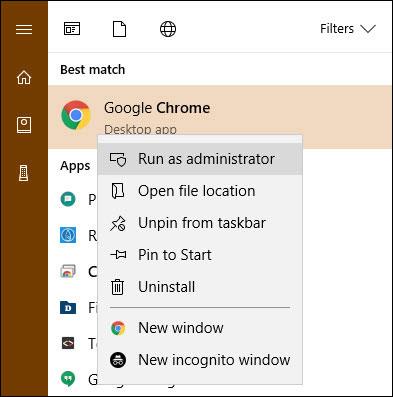
Hægrismelltu á hugbúnaðinn og veldu keyra með stjórnandaréttindum
Notaðu flýtilyklaborðssamsetninguna Ctrl + Shift + Enter
Eins og með margar aðrar aðgerðir geturðu notað flýtilykla til að ræsa hugbúnað undir stjórnandaréttindum hraðar án þess að nota músina. Ýttu á Windows takkann til að opna leitarstikuna, sláðu síðan inn nafn hugbúnaðarins sem þú vilt opna. Þegar hugbúnaðarheitið kviknar skaltu halda Ctrl + Shift inni og ýta á Enter til að opna UAC tilkynningaboxið, haltu áfram að nota örvarnar á lyklaborðinu til að velja OK og ýttu á Enter til að samþykkja.
Að auki geturðu haldið Ctrl + Shift inni á meðan þú smellir á hugbúnaðartáknið til að keyra það með stjórnunarréttindum.
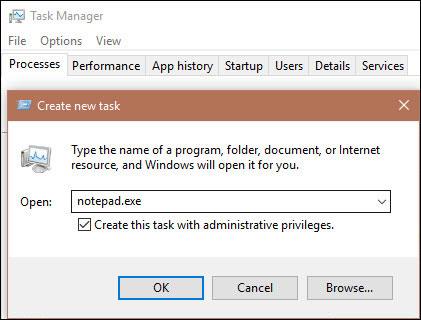
Þessi aðferð er svolítið löng, en það er samt aðferð
Í Windows 10, notaðu flýtilykla Ctrl + Shift + Esc til að opna Task Manager , smelltu síðan á Fleiri upplýsingar til að stækka. Veldu File > Keyra nýtt verkefni og sláðu inn heiti hugbúnaðarins sem á að keyra hér. Notaðu vafralykilinn til að finna þann hugbúnað á tölvunni þinni ef þú vilt. Ekki gleyma að velja Búðu til þetta verkefni með stjórnunarréttindum og smelltu á Í lagi til að ljúka.
Hvernig á að opna hugbúnað sjálfkrafa sem stjórnandi
Til að opna forritið í stjórnunarham í hvert skipti sem þú ræsir það skaltu fylgja skref-fyrir-skref leiðbeiningunum hér að neðan.
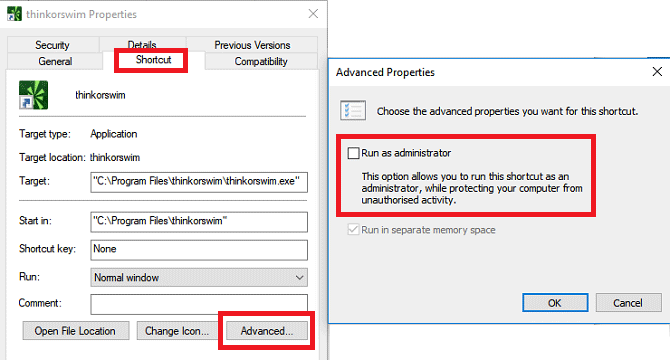
Skref 1 . Opnaðu Start valmyndina .
Skref 2. Í All Apps listanum , skrunaðu niður og finndu forritið sem þú vilt breyta.
Skref 3 . Hægrismelltu á nafn forritsins og farðu í Meira > Opna skráarstaðsetningu .
Skref 4. File Explorer mun opnast, hægrismelltu á nafn forritsins aftur.
Skref 5 . Smelltu á Eiginleikar og veldu flýtiflipann .
Skref 6 . Veldu Ítarlegt .
Skref 7 . Að lokum skaltu haka í reitinn við hliðina á Keyra sem stjórnandi .
Skref 8 . Smelltu á OK til að vista breytingar.
Nú mun appið þitt opnast í stjórnunarham í hvert skipti sem þú keyrir það. Ef þú vilt fjarlægja stjórnandaréttindi skaltu fylgja skrefunum hér að ofan og taka hakið úr reitnum í skrefi 7.
Mundu að ef þú ert ekki með stjórnunarréttindi hefurðu enga leið til að opna hugbúnaðinn með stjórnunarréttindum. Þú getur úthlutað stjórnandaréttindi á notandareikninginn samkvæmt leiðbeiningunum. Hvernig á að ræsa stjórnunarréttindaforritið fyrir notandareikninginn í Windows?
Geturðu ekki keyrt með stjórnandaréttindi?
Stundum muntu komast að því að engin af ofangreindum aðferðum til að keyra forrit með stjórnandaréttindi virkar. Ef þetta gerist geturðu prófað nokkrar mismunandi lagfæringar.
Skoðaðu UAC stillingar
Eins og fyrr segir gerir stjórnun notendareiknings í Windows þér kleift að stjórna því hvernig forrit keyra með stjórnandaréttindi. Ef þú ert skráður inn á admin reikning verður þú að gefa staðfestingu þegar forrit vill keyra með admin réttindi. Fólk sem skráir sig inn á venjulega reikninga verður að gefa upp stjórnandaskilríki til að gera þetta.
Til að athuga núverandi stillingar þínar, sláðu inn uac í Start valmyndina og opnaðu Breyta stillingum notendareikningsstýringar . Hér muntu sjá 4 UAC stig til að velja úr.
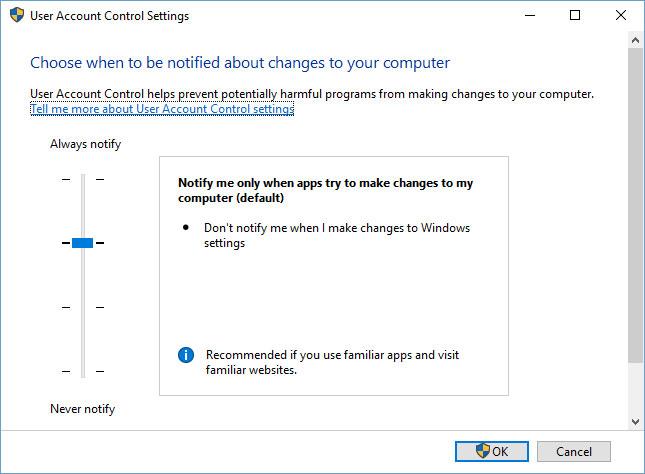
4 UAC stig til að velja úr
Frá toppi til botns eru:
- Fáðu tilkynningu þegar þú gerir breytingar á Windows stillingum eða forritunum sem gera breytingar . Þetta jafngildir upprunalegu UAC útfærslu Windows Vista.
- Látið aðeins vita þegar forritið reynir að gera breytingar . Þetta er sjálfgefin stilling og sú sem flestir ættu að nota.
- Látið aðeins vita þegar forritið reynir að gera breytingar, en ekki deyfðu skjáborðið . Þetta er svipað og hér að ofan, nema UAC glugginn dökkir ekki skjáborðið.
- Aldrei tilkynnt . Þetta mun algjörlega slökkva á UAC leiðbeiningum. Greinin mælir ekki með því að nota þessa stillingu vegna þess að þegar þú notar admin reikning mun hún sjálfkrafa samþykkja allar beiðnir um að keyra sem admin án þíns leyfis. Og ef þú ert að nota staðlaðan reikning mun þessi reikningur sjálfkrafa hafna öllum stjórnandabeiðnum.
Þess vegna, ef þú hefur slökkt á UAC, muntu ekki geta notað Run as admin skipunina rétt. Gakktu úr skugga um að þú hafir virkjað þennan eiginleika og reyndu svo aftur.
Gakktu úr skugga um að þú hafir aðgang að admin reikningnum
Til að nota UAC rétt þarftu aðgang að admin reikningi. Ef þú ert ekki með stjórnanda lykilorð eða þú ert að slá inn með því að nota upplýsingar fyrir reikning sem ekki er stjórnandi, þá virkar það ekki. Svo þú ættir að tryggja að þú sért með admin notandareikning.
Auðveldasta leiðin til að prófa þetta er að slá netplwiz inn í Start valmyndina til að opna User Accounts spjaldið . Hér muntu sjá lista yfir alla notendur á tölvunni þinni og sjá hvaða hópum þeir tilheyra. Tvísmelltu á mann og skiptu yfir í hópaðild flipann til að breyta heimildarstigi reikningsins.
Gakktu úr skugga um að þú hafir aðgang að admin reikningnum
Auðvitað þarftu að skrá þig inn á admin reikninginn þinn til að breyta þessu. Ef þú gleymir lykilorðum fyrir alla stjórnandareikninga þarftu að endurstilla týnda Windows lykilorðið þitt. Ef þú heldur áfram að lenda í vandræðum eftir það, reyndu að búa til nýjan reikning og sjáðu hvort það skipti máli.
Keyra SFC skönnun
SFC skönnun eða System File Checker mun leita að skemmdum Windows kerfisskrám og reyna að gera við þær.
Til að nota þetta tól, ýttu á Win + X og veldu Command Prompt (Admin) eða Windows PowerShell (Admin) í valmyndinni sem birtist. Sláðu síðan inn eftirfarandi skipun:
sfc /scannow
Þegar því er lokið muntu sjá tilkynningu ef tólið gerði einhverjar lagfæringar.
Prófaðu Safe Mode
Ef þú hefur athugað allt hér að ofan og kemst að því að þú getur samt ekki keyrt forrit sem admin almennilega, þá ættir þú að prófa að ræsa í Safe Mode . Þetta mun slökkva á því að keyra alla nema nauðsynlega þjónustu, sem gerir þér kleift að sjá hvort einhver þjónusta þriðja aðila truflar stjórnunaraðgerðir.
Sjá meira: